Với iOS 18, iPadOS 18 và macOS Sequoia, Apple giới thiệu chế độ Tập trung Giảm Xao nhãng mới, ưu tiên thông báo để giảm thiểu sự phân tâm, đồng thời đảm bảo bạn không bỏ lỡ bất kỳ điều gì quan trọng. Đây là một trong những tính năng Apple Intelligence cho phép bạn luôn nắm bắt các thông báo quan trọng của mình, đồng thời chặn tất cả những phiền nhiễu không mong muốn. Hãy cùng tìm hiểu chế độ Tập trung Giảm Xao nhãng là gì, nó hoạt động như thế nào và cách sử dụng trên iPhone hoặc iPad của bạn.
Contents
Chế Độ Tập Trung Giảm Xao Nhãng (Reduce Interruptions Focus Mode) trong iOS 18 là gì?
Chế độ Giảm Xao Nhãng là một chế độ Tập trung mới trong iOS 18, sử dụng Apple Intelligence để chỉ hiển thị các thông báo quan trọng, đồng thời lọc bỏ mọi thứ khác. Khi bật tính năng này, bạn sẽ chỉ thấy các thông báo có thể cần được chú ý ngay lập tức, chẳng hạn như thông báo về cuộc hẹn khám răng hoặc việc đón sớm từ trường mẫu giáo.
Với Chế độ Tập trung Giảm Xao Nhãng, bạn có nhiều quyền kiểm soát hơn đối với các thông báo được gửi đến thiết bị của mình và có quyền tự do quyết định ai có thể làm phiền bạn và khi nào. Điều đáng biết là tính năng này chỉ khả dụng trên các thiết bị tương thích với Apple Intelligence. Do đó, bạn chỉ có thể sử dụng nó trên iPhone 15 Pro, iPhone 15 Pro Max, các mẫu iPhone 16, iPad Silicon của Apple và máy Mac dòng M.
Cách Sử Dụng Chế Độ Tập Trung Giảm Xao Nhãng
Bạn có thể thiết lập và sử dụng Giảm Xao Nhãng giống như bất kỳ chế độ Tập trung nào khác trên iPhone của mình. Giống như các chế độ Tập trung hiện có, tính năng mới này cũng cho phép bạn kiểm soát những ứng dụng nào có thể làm phiền bạn, những người nào có thể liên lạc với bạn, hình nền bạn sử dụng và màn hình khóa cũng như màn hình chính bạn muốn trên thiết bị của mình.
Trong khi Apple Intelligence thực hiện việc ưu tiên, Chế độ Tập trung Giảm Xao Nhãng cũng cho phép bạn tạo các ngoại lệ. Vì vậy, bạn có thể tạo một danh sách những người và ứng dụng mà bạn muốn nhận thông báo. Dưới đây là cách sử dụng và thiết lập Chế độ Tập trung Giảm Xao Nhãng trên iPhone hoặc iPad:
- Mở ứng dụng Cài đặt và điều hướng đến phần Tập trung.
- Nhấn vào biểu tượng “+” ở góc trên bên phải.
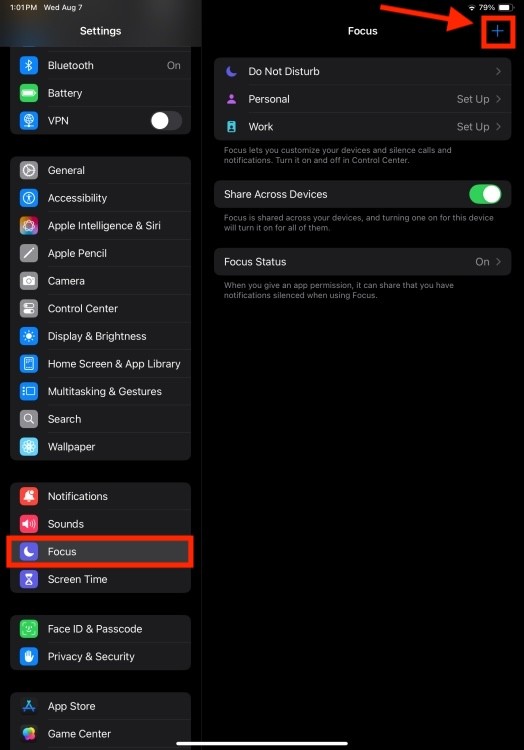 Focus Modes on iOS
Focus Modes on iOS
- Chọn Giảm Xao Nhãng và nhấn vào Tùy chỉnh Tập trung.
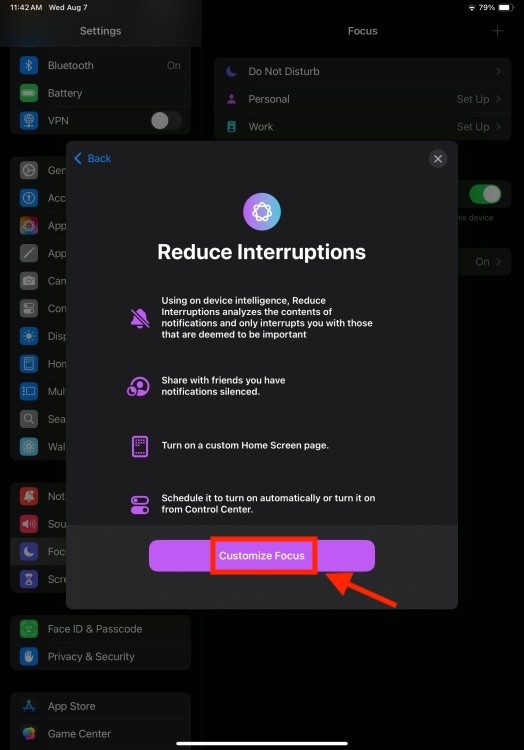 Customize Reduce Interruptions Focus
Customize Reduce Interruptions Focus
- Bạn sẽ thấy nút bật/tắt “Đột phá & Tắt tiếng thông minh” được bật theo mặc định.
- Nếu bạn muốn tùy chỉnh một chế độ tập trung hiện có, hãy nhấn vào nó và bật tùy chọn Đột phá & Tắt tiếng thông minh.
- Để cho phép/chặn thông báo từ một số người nhất định, hãy nhấn vào Người.
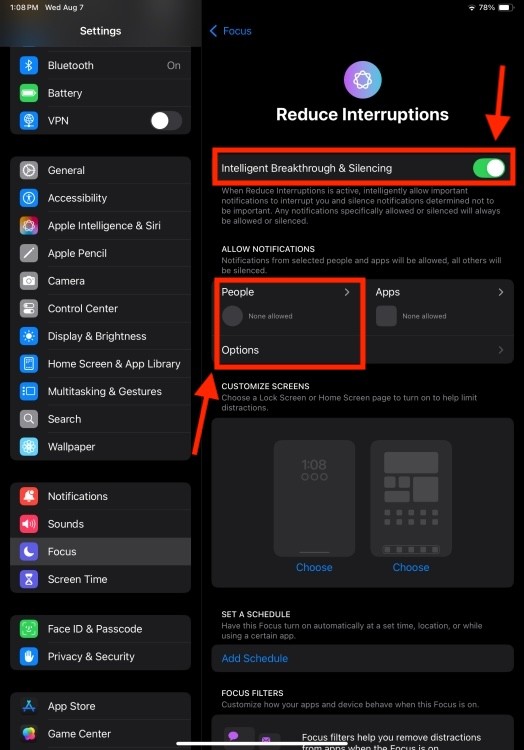 Allow or Block Notification in Focus
Allow or Block Notification in Focus
- Sau đó, chọn Tắt tiếng thông báo từ hoặc Cho phép thông báo từ, và nhấn vào Thêm người
- Chúng tôi khuyên bạn nên chọn “Cho phép thông báo từ” thay vì Tắt tiếng. Bằng cách này, bạn phải chọn một vài tên mà bạn muốn nhận thông báo.
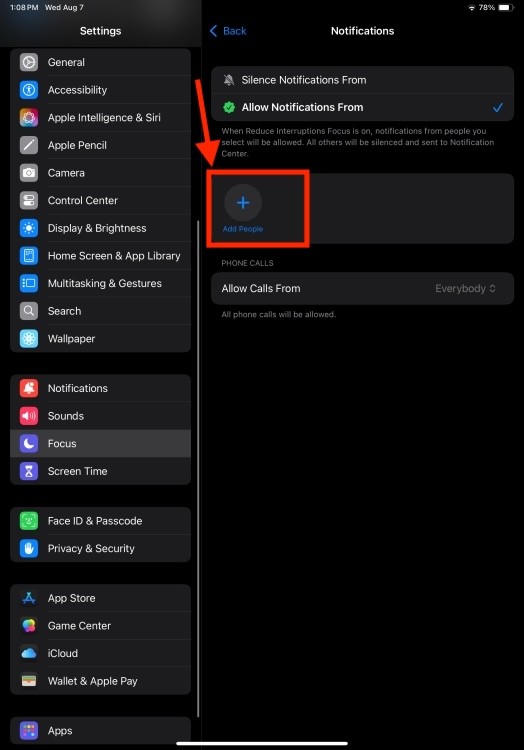 Customize Focus Modes on iPad
Customize Focus Modes on iPad
- Sau khi bạn thực hiện xong việc này, hãy quay lại, nhấn vào Ứng dụng và lặp lại thao tác tương tự. Nếu bạn không muốn bỏ lỡ các thông báo khẩn cấp từ bất kỳ ứng dụng nào, hãy bật nút bật/tắt Thông báo khẩn cấp.
Trong tương lai, Apple Intelligence sẽ hoạt động ẩn và bạn sẽ chỉ nhận được các thông báo quan trọng. Ví dụ: nếu bạn nhận được email cho biết cuộc hẹn khám răng của bạn đã được xác nhận vào lúc 4 giờ chiều nay, nó sẽ được chuyển đến các thông báo ưu tiên vì nó có ngày hôm nay và cần sự chú ý của bạn. Ngoài ra, bạn cũng có thể chọn không xem bất kỳ thông báo nào từ một liên hệ hoặc mười ứng dụng trên thiết bị của mình.
Các Lợi Ích Vượt Trội Của Chế Độ Tập Trung Giảm Xao Nhãng
Ngoài những tính năng đã kể trên, chế độ Tập trung Giảm Xao Nhãng còn mang lại nhiều lợi ích khác, giúp bạn tối ưu hóa trải nghiệm sử dụng thiết bị Apple của mình:
- Tăng cường sự tập trung: Loại bỏ những thông báo không cần thiết, giúp bạn tập trung hơn vào công việc, học tập hoặc các hoạt động giải trí.
- Giảm căng thẳng: Việc liên tục nhận thông báo có thể gây căng thẳng. Chế độ này giúp bạn kiểm soát thông tin, từ đó giảm bớt áp lực.
- Cải thiện hiệu suất: Khi không bị xao nhãng, bạn có thể hoàn thành công việc nhanh chóng và hiệu quả hơn.
- Tùy chỉnh linh hoạt: Bạn có thể dễ dàng tùy chỉnh danh sách những người và ứng dụng được phép gửi thông báo, đảm bảo không bỏ lỡ những thông tin quan trọng.
- Lên lịch tự động: Chế độ có thể tự động bật/tắt theo lịch trình, phù hợp với thời gian làm việc, nghỉ ngơi hoặc các hoạt động khác của bạn.
1. Chế độ Tập trung Giảm Xao Nhãng có sẵn trên những thiết bị nào?
Chế độ này chỉ khả dụng trên các thiết bị tương thích với Apple Intelligence, bao gồm iPhone 15 Pro, iPhone 15 Pro Max, các mẫu iPhone 16, iPad Silicon của Apple và máy Mac dòng M.
2. Làm thế nào để bật/tắt chế độ Tập trung Giảm Xao Nhãng?
Bạn có thể bật/tắt chế độ này từ Trung tâm điều khiển hoặc trong ứng dụng Cài đặt > Tập trung > Giảm Xao Nhãng.
3. Tôi có thể tùy chỉnh những gì trong chế độ Tập trung Giảm Xao Nhãng?
Bạn có thể tùy chỉnh danh sách những người và ứng dụng được phép gửi thông báo, lên lịch tự động và sử dụng Bộ lọc Tập trung để tinh chỉnh cách ứng dụng và thiết bị của bạn hoạt động.
4. Chế độ Tập trung Giảm Xao Nhãng có ảnh hưởng đến tất cả các ứng dụng không?
Không, bạn có thể chọn những ứng dụng nào bị ảnh hưởng bởi chế độ này. Các ứng dụng không được chọn sẽ hoạt động bình thường.
5. Tôi có thể tạo nhiều chế độ Tập trung Giảm Xao Nhãng khác nhau không?
Có, bạn có thể tạo nhiều chế độ khác nhau với các thiết lập tùy chỉnh riêng.
6. Điều gì xảy ra với những thông báo bị chặn bởi chế độ Tập trung Giảm Xao Nhãng?
Các thông báo bị chặn sẽ được gom vào Trung tâm thông báo và bạn có thể xem lại chúng sau.
7. Chế độ Tập trung Giảm Xao Nhãng có làm chậm thiết bị của tôi không?
Không, chế độ này được thiết kế để hoạt động hiệu quả và không ảnh hưởng đến hiệu suất của thiết bị.
Mở rộng khả năng tùy biến với Focus Filters
Cũng giống như các chế độ Tập trung khác, bạn có thể lên lịch cho Giảm Xao Nhãng để chạy tự động hoặc bật/tắt nó từ Trung tâm điều khiển. Đó chưa phải là tất cả. Bạn có thể sử dụng Bộ lọc Tập trung để tinh chỉnh cách ứng dụng và thiết bị của bạn hoạt động khi một chế độ tập trung cụ thể đang bật.
Đó là tất cả về Giảm Xao Nhãng trong iOS 18. Không thể phủ nhận, đây là một tính năng hữu ích giúp bạn tập trung và giảm các gián đoạn không cần thiết mà không bỏ lỡ bất kỳ thông báo quan trọng nào.
Bạn đã bật Giảm Xao Nhãng trên iPhone hoặc iPad của mình chưa? Bạn nghĩ gì về tính năng này? Đừng quên cho chúng tôi biết ý kiến của bạn trong phần bình luận bên dưới.
